Instalando o Kit de Ferramentas do Azure para Eclipse
O Kit de Ferramentas do Azure para Eclipse fornece funcionalidade que permite que você crie, desenvolva, configure, teste e implante aplicativos Web Java leves, altamente disponíveis e escalonáveis e trabalhos do HDInsight Spark no Azure usando o ambiente de desenvolvimento do Eclipse.
Nota
O Kit de Ferramentas do Azure para Eclipse é um projeto de Software Livre, cujo código-fonte está disponível sob a Licença mit do site do projeto no GitHub na seguinte URL:
Pré-requisitos
Para concluir as etapas neste artigo, você precisará instalar o Kit de Ferramentas do Azure para Eclipse, que exige os seguintes componentes de software:
Nota
A página Azure Toolkit for Eclipse no Eclipse Marketplace lista as compilações compatíveis com o kit de ferramentas.
Há dois métodos de instalação do Kit de Ferramentas do Azure para Eclipse: acessando o Marketplace do Eclipsee usando a opção Instalar novo software no menu Ajuda. Ambos os métodos de instalação serão demonstrados nas seções a seguir.
Eclipse Marketplace
O assistente do Eclipse Marketplace no IDE do Eclipse permite que os usuários naveguem no Eclipse Marketplace e instalem soluções. A seguinte opção leva você ao Eclipse Marketplace:
No IDE do Eclipse, clique no menu Ajuda, acesse o Eclipse Marketplace, pesquise por "Kit de Ferramentas do Azure para Eclipse" e clique em Instalar.
janela Marketplace
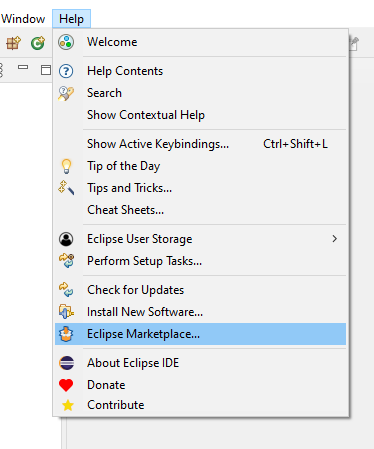
Um assistente do Eclipse Marketplace aparecerá com instruções de instalação, incluindo uma lista de componentes que serão instalados. Verifique se todos os recursos estão selecionados e clique em Confirmar >.
Característica Descrição Plug-in do Application Insights para Java Permite que você use os serviços de log e análise de telemetria do Azure para seus aplicativos e instâncias de servidor. Plug-in Comum do Azure Fornece a funcionalidade comum necessária para outros componentes do kit de ferramentas. Ferramentas de Contêiner do Azure para Eclipse Permite que você crie e implante um . WAR como um contêiner do Docker para um computador docker. Azure Explorer para Eclipse Fornece uma interface de estilo explorer para gerenciar seus recursos do Azure. Plug-in do Azure HDInsight para Java Habilita o desenvolvimento de aplicativos Apache Spark no Scala. Microsoft JDBC Driver 6.1 para SQL Server Fornece a API JDBC para SQL Server e o Banco de Dados SQL do Microsoft Azure para Java Platform Enterprise Edition 8. Pacote para Bibliotecas do Microsoft Azure para Java Fornece APIs para acessar os serviços do Microsoft Azure, como armazenamento, barramento de serviços e tempo de execução de serviço. Plug-in do WebApp para Eclipse Permite implantar seus aplicativos Web como Serviços de Aplicativo do Azure. No diálogo Examinar Licenças , leia os termos dos contratos de licença. Se você aceitar os termos dos contratos de licença, clique em aceito os termos dos contratos de licençae clique em Concluir.
Nota
Você pode verificar o progresso da instalação no canto inferior direito do workspace do Eclipse.
Depois que a instalação for concluída, você será solicitado a reiniciar o IDE do Eclipse para aplicar a atualização de software. Clique em Reiniciar Agora.
Instalar novo software
Você pode instalar o Kit de Ferramentas do Azure para Eclipse diretamente do menu Ajuda na forma de novo software.
Clique no menu Ajuda e clique em Instalar Novo Software.
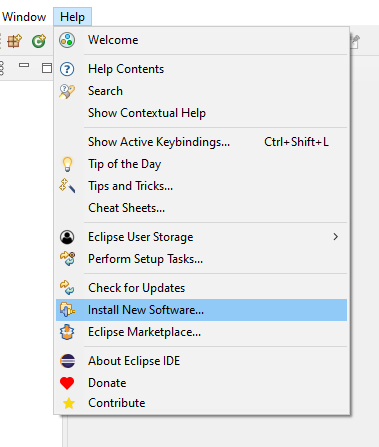
Na caixa de diálogo Software Disponível, digite
https://azuredownloads.blob.core.windows.net/eclipse/na caixa de texto Trabalhar com.No painel Nome, marque Kit de Ferramentas do Azure para Java e desmarque Entrar em contato com todos os sites de atualização durante a instalação para encontrar o software necessário. Sua tela deve ser semelhante à seguinte:
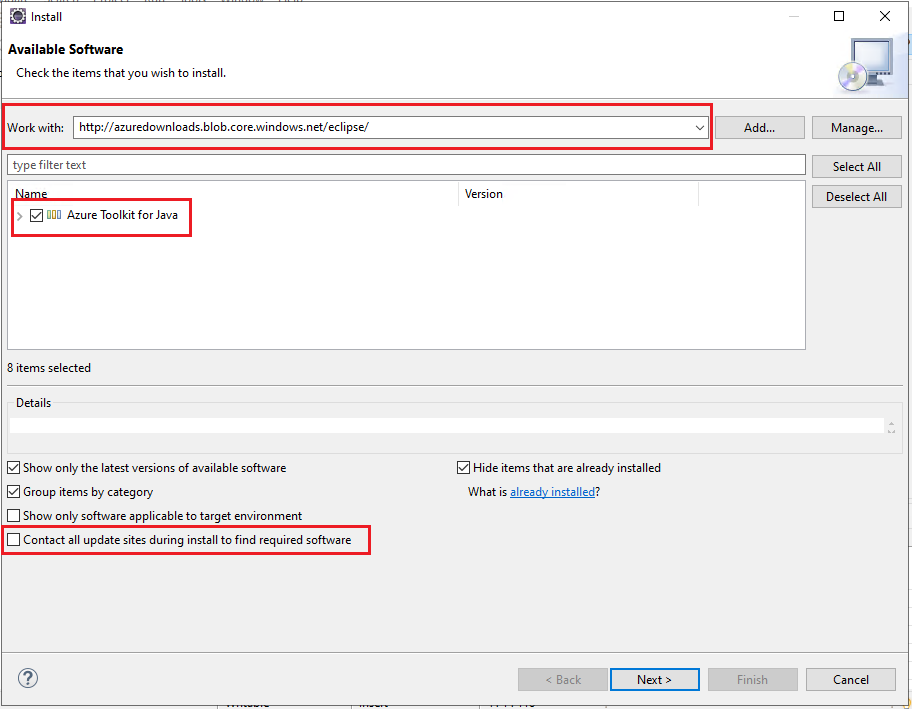
Se você expandir Kit de Ferramentas do Azure para Java, verá uma lista de componentes que serão instalados; por exemplo:
Característica Descrição Plug-in do Application Insights para Java Permite que você use os serviços de log e análise de telemetria do Azure para seus aplicativos e instâncias de servidor. Plug-in Comum do Azure Fornece a funcionalidade comum necessária para outros componentes do kit de ferramentas. Ferramentas de Contêiner do Azure para Eclipse Permite que você crie e implante um . WAR como um contêiner do Docker para um computador docker. Azure Explorer para Eclipse Fornece uma interface de estilo explorer para gerenciar seus recursos do Azure. Plugin do Azure HDInsight para Java Habilita o desenvolvimento de aplicativos Apache Spark no Scala. Microsoft JDBC Driver 6.1 para SQL Server Fornece a API JDBC para SQL Server e o Banco de Dados SQL do Microsoft Azure para Java Platform Enterprise Edition 8. pacote para bibliotecas Java do Microsoft Azure Fornece APIs para acessar os serviços do Microsoft Azure, como armazenamento, barramento de serviço, e tempo de execução de serviço. Plug-in do WebApp para Eclipse Permite implantar seus aplicativos Web como Serviços de Aplicativo do Azure. Clique em Avançar. (Se você experimentar atrasos incomuns ao instalar o kit de ferramentas, certifique-se de que a opção Contatar todos os sites de atualização durante a instalação para encontrar o software necessário está desmarcada.)
No diálogo Instalar Detalhes, clique em Avançar.
No diálogo Examinar Licenças , leia os termos dos contratos de licença. Se você aceitar os termos dos contratos de licença, clique em Aceito os termos dos contratos de licença e, em seguida, clique em Concluir. (As etapas restantes pressupõem que você aceite os termos dos contratos de licença. Se você não aceitar os termos dos contratos de licença, saia do processo de instalação.)
Nota
Você pode verificar o progresso da instalação no canto inferior direito do workspace do Eclipse.
Se solicitado a reiniciar o Eclipse para concluir a instalação, clique em Reiniciar Agora.
Próximas etapas
Para relatar bugs ou solicitar novos recursos, crie problemas no repositório do GitHub. Ou faça perguntas no Stack Overflow com a etiqueta azure-java-tools.
Para obter mais informações sobre como usar Java com o Azure, consulte os seguintes links: